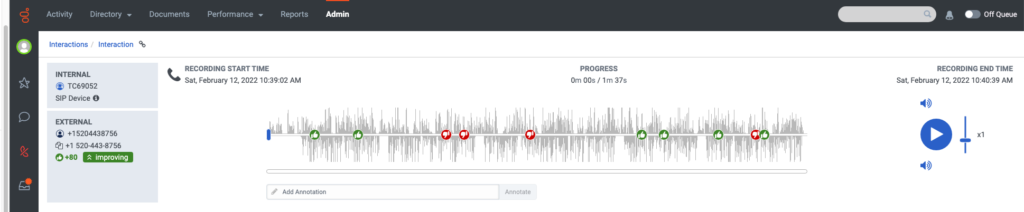Comprendre la vue d'ensemble des interactions
L’aperçu interaction est une représentation visuelle de l’interaction qui comprend... Un utilisateur Genesys Cloud examinant une interaction peut effectuer les tâches suivantes.
- Examinez le sentiment des clients et évaluez l'expérience client tout au long de l'interaction, ainsi que l'impact des performances des agents sur la satisfaction des clients.
- Afficher les informations sur les externes (client) et internes (IVR, ACD, agent, conférence ou messagerie vocale) participants ainsi que des informations sur le type d'interaction.
- Affichez des informations sur l'heure de début, l'heure de fin et la durée de l'interaction.
- Contrôlez la lecture, le volume de l'interaction (par canal) et la vitesse de lecture pour revoir l'interaction, effectuer des évaluations et lancer le coaching.
- Reconnaître la dynamique d'interaction (par exemple, les temps de silence, les longues périodes de maintien, etc.) sur la forme d'onde.
- Déterminez le sentiment du client et le sentiment du client au cours de l'interaction pour identifier les problèmes de satisfaction client et d'assurance qualité des agents.
- Automatiquement identifier les sujets associés à un problème commercial spécifique pour fournir des analytique sur la motivation et l’objectif des clients.
- Effectuez une surveillance en direct de l'audio d'un agent pour simplifier l'assistance en temps réel et améliorer le coaching et l'efficacité.
Principales ressources
- informations générales – Reportez-vous en haut de la vue d'ensemble de l'interaction pour obtenir des informations générales telles que l'heure de début, la durée et l'heure de fin.
- Forme d'onde – La forme d'onde comprend une chronologie d'enregistrement, une représentation graphique de l'audio dans l'enregistrement, identification du locuteur (Client, IVR, ACD, agent, conférence ou messagerie vocale), et affiche divers marqueurs tels que des annotations, des pauses sécurisées et des marqueurs de sentiment client.
- Contrôles du joueur – Utilisez les commandes de lecture pour
- Lire, mettre en pause et arrêter l'interaction
- Ajustez le volume global ou individuel du canal
- Lire l'enregistrement précédent ou suivant associé à l'interaction existante
- Contrôler la vitesse de lecture
- Informations sur les participants – À partir de la vue d'ensemble de l'interaction, vous pouvez facilement voir les détails du participant externe (le client) et du participant interne (SVI, ACD, agent, conférence ou messagerie vocale), y compris le nom et les coordonnées si disponibles.
- Copier le lien – Vous permet de copier l'URL d'interaction.
- Copier le contact – Vous permet de copier le numéro de téléphone du participant externe.
- Annoter – Utilisez l'option Annoter pour marquer un point (avec des commentaires) dans l'enregistrement pour référence future.
- Moniteur en direct - Utilisez l’option moniteur en direct écouter une interaction en cours (en temps réel) pour coacher l’agent sans déranger l’agent et la conversation client.
- Analyse des sentiments - Affichez les marqueurs de sentiment sur la forme d’onde pour identifier où le client a exprimé un sentiment positif ou négatif. Pour plus d’informations, consultez Travailler avec l’analyse des sentiments.
- Les sujets – Affichez les marqueurs de sujet sur la forme d'onde pour identifier où des phrases spécifiques ont été trouvées au cours de l'interaction. Pour plus d’informations, voir Travailler avec un sujet.
- Marqueurs de sentiment - Des marqueurs sont placés tout au long de l’aperçu l’interaction et de sa transcription correspondante. Les marqueurs de sentiment sont situés dans la forme d’onde d’aperçu interaction au moment exact où la phrase a commencé et dans la transcription au début de la phrase. Chaque phrase associée à un marqueur d’analyse des sentiments est étiquetée avec un numéro de sentiment positif ou négatif. L’ampleur du nombre indique la force du sentiment positif ou négatif détecté. Le marqueur positif indique un sentiment positif et le marqueur négatif indique un sentiment négatif. Pour afficher les détails d’un marqueur de sentiment spécifique pour une phrase spécifique, passez la souris sur le marqueur de sentiment dans la forme d’onde en haut de l’écran ou dans la transcription. Une info-bulle avec la phrase de sentiment apparaît aux deux emplacements.
- Sentiment global des clients – Représente le sentiment général du client lors de l'interaction. Il varie de -100 à +100. Ce score pèse tous les marqueurs positifs et négatifs tout au long de l'interaction, en accordant plus de poids aux événements qui ont eu lieu vers la fin de l'interaction, pour mettre en évidence l'expérience de séparation du client avec le centre de contact. Cela peut indiquer si le client est resté satisfait ou insatisfait à la fin de son interaction.
- Tendance sentimentale – Situé sur le côté gauche de l'aperçu de l'interaction au bas de la section Participant externe. La tendance du sentiment est déterminée en comparant les événements de sentiment trouvés dans la première moitié de l'interaction au sentiment trouvé dans la seconde moitié de l'interaction. our cette raison, la tendance des sentiments peut être mise à jour lorsque des suivis supplémentaires se produisent dans la même interaction. Il y a un nombre minimum de phrases client requis pour calculer la tendance des sentiments, généralement environ 6 phrases client ou plus sont nécessaires.
- Valeurs de tendance des sentiments – Il existe 5 valeurs de tendance de sentiment.
| Si le changement est supérieur à +55, la tendance du sentiment est définie comme s'améliorant. | |
| Si le changement se situe entre +20 et 55, la tendance du sentiment est définie comme s'améliorant légèrement. | |
| Si le changement se situe entre -20 et +20, la tendance du sentiment est définie comme aucun changement. | |
| Si le changement est inférieur à -20, la tendance du sentiment est définie comme légèrement en baisse. | |
| Si le changement est inférieur à -55, la tendance du sentiment est définie comme étant à la baisse. |
- Panneau des événements - Contient deux listes (positive et négative) de tous les marqueurs d’analyse des sentiments détectés avec leur phrase correspondante. Dans le panneau Evénements (situé sur le côté droit de l’onglet Transcription), vous pouvez filtrer les listes pour n’afficher que les marqueurs positifs, les marqueurs négatifs ou une combinaison des deux. De plus, à partir du panneau Événements, vous pouvez survoler le marqueur et la phrase de sentiment positif ou négatif pour afficher une info-bulle avec la phrase de sentiment.
- Messagerie Web authentifiée – La messagerie Web authentifiée augmente la sécurité en permettant aux clients de configurer la messagerie Web ACD afin que seuls les utilisateurs authentifiés puissent lancer une session de messagerie Web avec les agents du centre d'engagement client. Lorsque la messagerie Web authentifiée est disponible, l'icône du client comprend un badge.

L’image ci-dessous représente une vue typique d’une interaction audio en cours de lecture dans l’aperçu l’interaction.
Cliquez sur l’image pour l’agrandir.